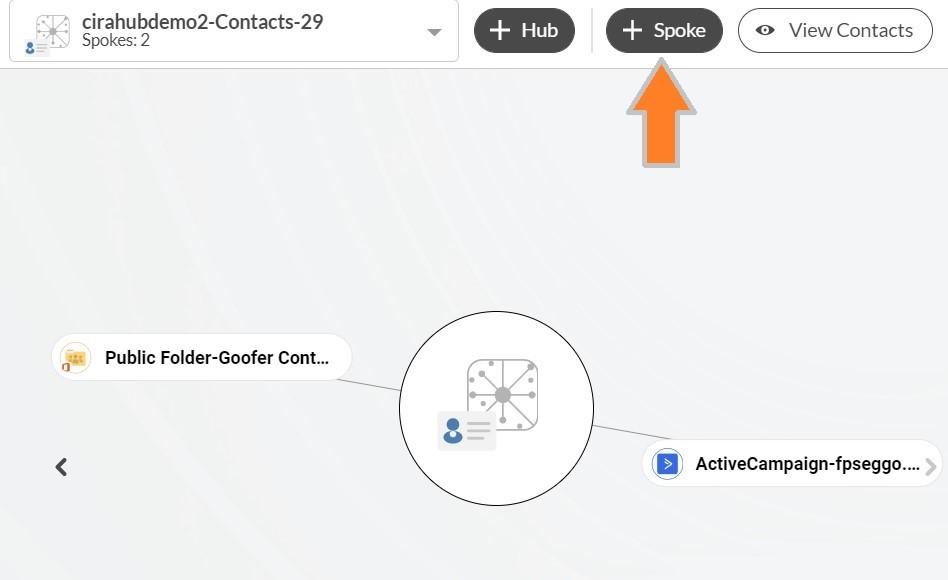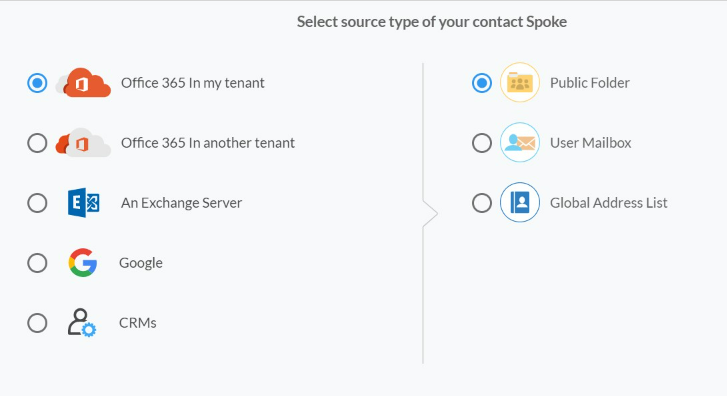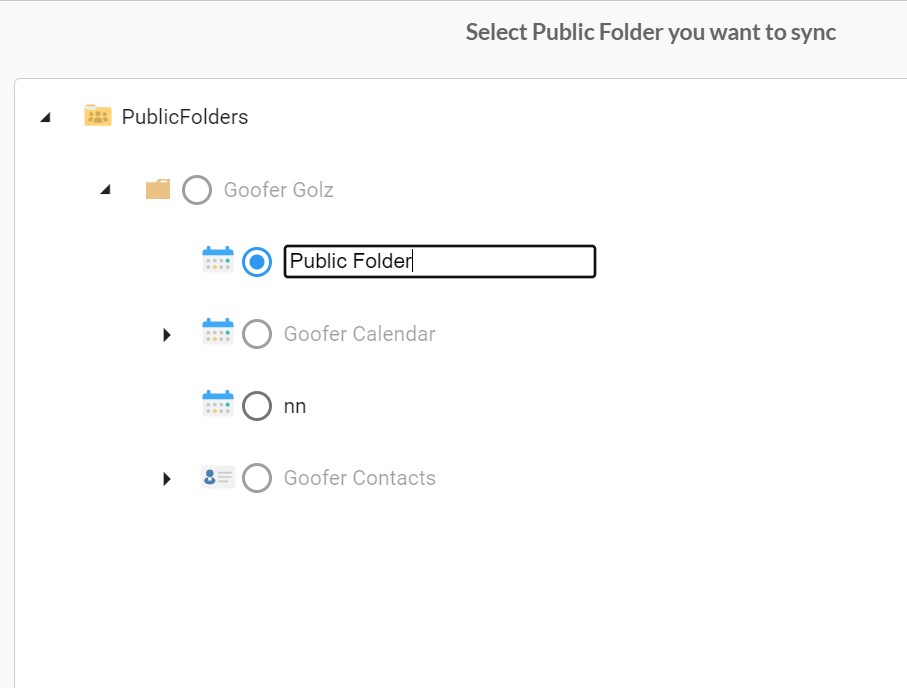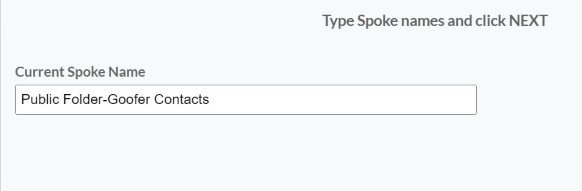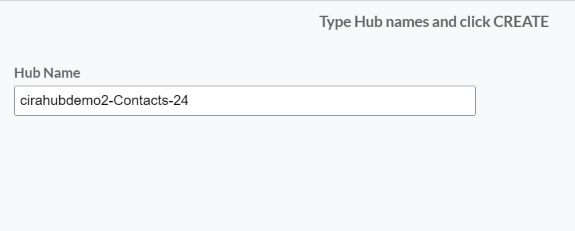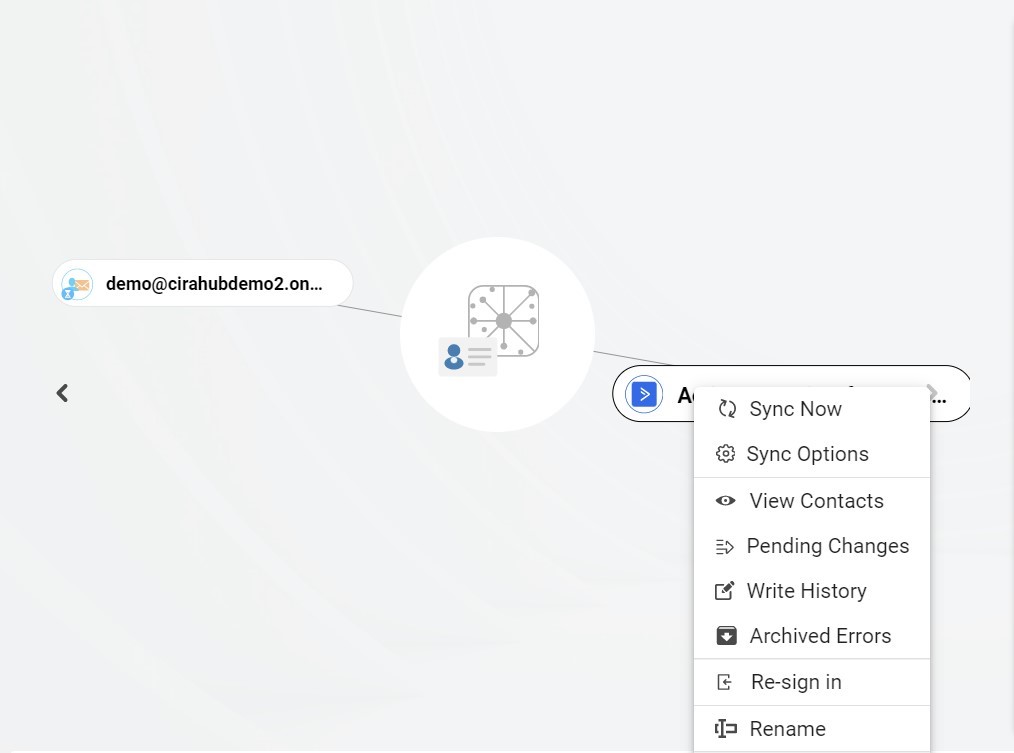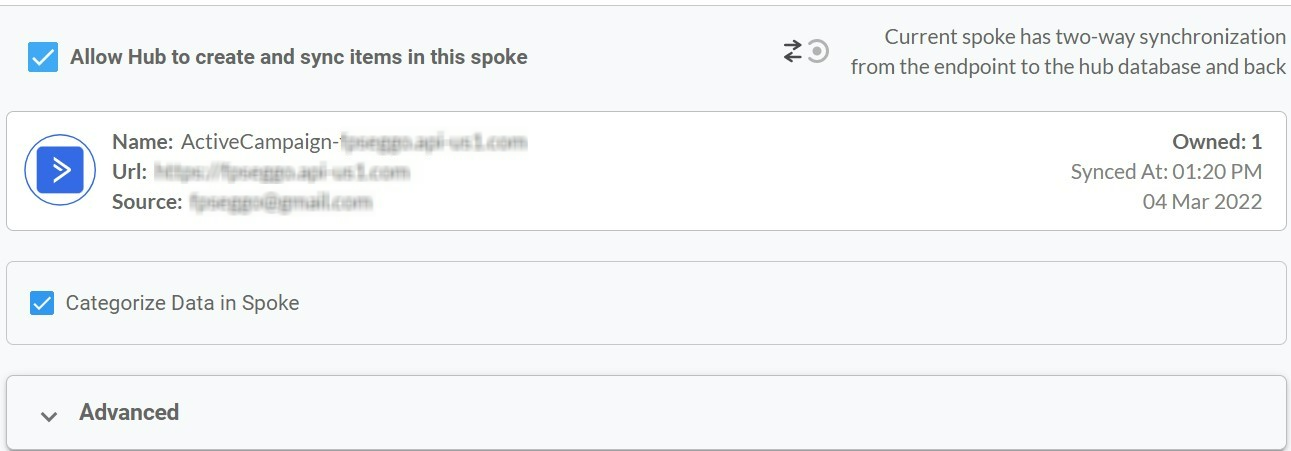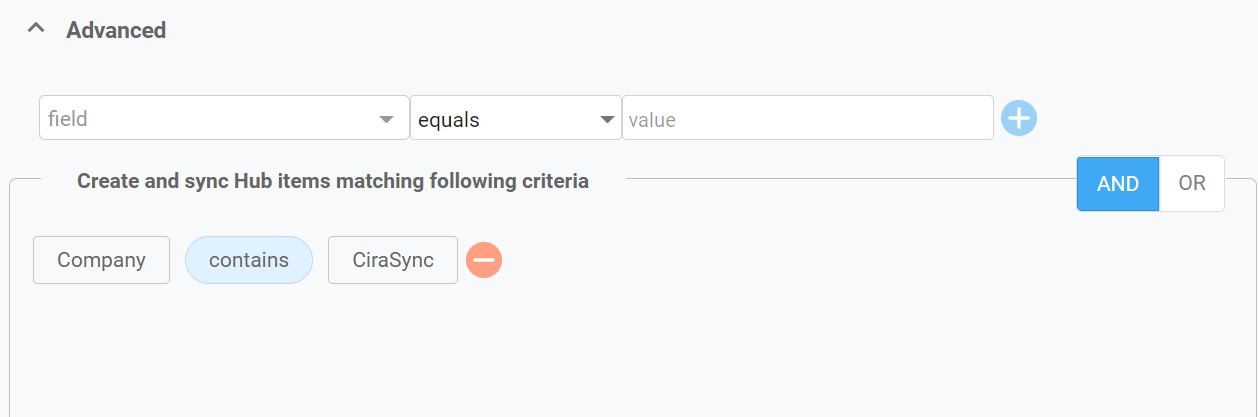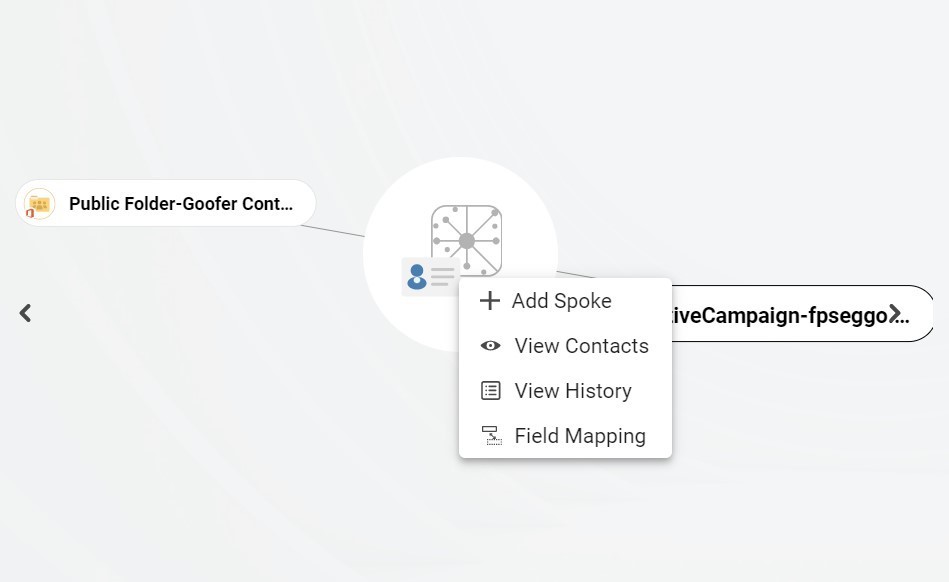¿Desea mantener sus contactos sincronizados entre ActiveCampaign y una Carpeta Pública de Microsoft 365? Sincronizar sus contactos entre estas dos plataformas puede ayudar a agilizar el proceso de gestión de los datos de los clientes. Con una sincronización bidireccional de contactos entre ActiveCampaign y una Carpeta Pública de Microsoft 365, puede garantizar que toda la información de sus contactos este actualizada en ambos sistemas, y cualquier cambio realizado en uno de ellos se reflejará en el otro..
Independientemente de si añade nuevos contactos o actualiza los existentes, este proceso de sincronización le permitirá más fácilmente mantener organizado y al día la información de los contactos.
Configurar una sincronización bidireccional de contactos entre ActiveCampaign y una carpeta pública
- En primer lugar, inicie sesión en CiraHub. Accederá al asistente de incorporación. (Vea la siguiente imagen). A continuación, seleccione el objeto que desea sincronizar. En este ejemplo se ha seleccionado el objeto «contactos».
- A continuación, inicie la configuración de centro (Hub) y conector (Spoke). Haga clic en «CRMs» como su tipo de fuente para su conector de contactos. (El centro contiene todos los contactos sincronizados de cada conector; un radio puede ser una carpeta pública, un buzón de usuario, el GAL o un CRM).
- Seleccione“ActiveCampaign” como el tipo de conector de contacto.
- Para poder sincronizar bidireccionalmente los contactos de ActiveCampaign necesitará entrar a su ActiveCampaign
- Escriba un nombre de conector y haga clic en siguiente. Esto vinculará CiraHub a sus contactos de ActiveCampaign y dará acceso a CiraHub a sus listas de contactos y datos de CRM en ActiveCampaign.
- Escriba un nombre de centro y haga clic en siguiente.
- Seleccione la opción de añadir un Conector adicional.
- Para añadir una Carpeta Pública, haga clic en on “Microsoft 365en mi inquilino” y seleccione Carpeta Pública.
- Para sincronizar contactos de una carpeta pública de forma bidireccional, seleccione la «Carpeta pública» que desea sincronizar.
- Escriba un nombre de conector y haga clic en SIGUIENTE para sincronizar entre ActiveCampaign y las carpetas públicas.
- A continuación, escriba un «Nombre de centro» y haga clic en crear.
- A continuación, haga clic con el botón derecho en su conector y seleccione «Opciones de sincronización». Desde allí se le llevará a una nueva ventana, haga clic en la casilla que dice, «Autorizar al centro para crear y sincronizar elementos en este conector». Esto le permitirá sincronizar ActiveCampaign con una carpeta pública.
- Haga clic en «Permitir que el centro cree y sincronice elementos en este conector». Esto permitirá la sincronización bidireccional desde el endpoint a la base de datos del centro y viceversa. Seleccione categorizar datos en el conector si desea filtrar los elementos que desea sincronizar.
- Haga clic en la pestaña avanzado para configurar los ajustes de filtrado de contactos para ActiveCampaign. Por ejemplo, esto permitiría a un usuario sincronizar y crear elementos del centro basados en criterios específicos como nombres de empresas.
- También puede activar el mapeo de campos para crear configuraciones personalizadas de los campos del centro para los datos de ActiveCampaign y CiraHub. Es importante tener en cuenta que cuando se transfieren datos de una fuente a otra, los campos de contacto deben asignarse cuidadosamente. Garantiza que la información importante, como los nombres de la empresa y los contactos, se transfieran al lugar adecuado.
- Haga clic en «Sincronizar ahora» para habilitar la sincronización bidireccional para los conectores actuales. También puede editar cualquier opción de sincronización para cada uno de sus conectores a continuación.
En conclusión, una sincronización bidireccional de los contactos entre ActiveCampaign y una carpeta pública de Microsoft 365 puede ayudar a gestionar los datos de los clientes de forma más eficiente. Mantener sus contactos sincronizados en ambas plataformas garantiza que cualquier cambio realizado en cualquiera de los dos sistemas se reflejará en el otro, lo que le permitirá mantenerse organizado y actualizado con toda la información de sus contactos. Sincronizar sus contactos entre estas dos plataformas puede ahorrarle tiempo y aumentar su productividad.
El servicio de atención al cliente de CiraHub estará siempre dispuesto a ayudarle las 24 horas del día, los 7 días de la semana. Nuestros expertos tienen una amplia experiencia con herramientas populares como ActiveCampaign, HubSpot, Salesforce y el ecosistema de Microsoft, por lo que nunca tendrá que preocuparse por la pérdida o mala gestión de los datos. No dude en contactarnos.
¡Conozca más sobre CiraHub!
CiraHub es una platforma de sincronización bidireccional para contactos y calendarios compartidos de Microsoft 365, Exchange Server y otras aplicaciones empresariales de Microsoft. Los usuarios pueden sincronizar bidireccionalmente contactos CRM entre Salesforce y ActiveCampaign y más herramientas. Los datos se comparten entre una amplia variedad de otras aplicaciones con CiraHub. ¡Haga clic aquí y obtenga más información sobre cómo empezar la prueba gratuita de CiraHub hoy mismo!